ピンタレストをブログに活用でアクセスUP!連携方法やメリット紹介

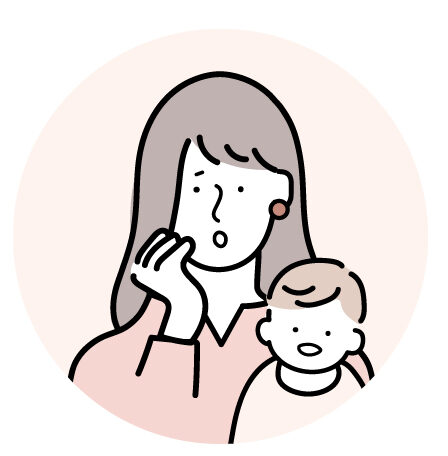
ピンタレストってブログに活用するといいって聞いたけど、本当?
ピンタレストをブログに活用すると、アクセスアップを期待できますよ。なぜなら、ピンタレストとブログを連携することが可能だからです。



更新頻度は少ないですが、私のPinterestは1ヶ月あたり7.2万回見られていますよ。


ブログ初心者は、すぐにブログアクセスが伸びません。ブログ開始と同時に、ピンタレストも上手く活用してアクセスUPを目指しましょう!
この記事では、ピンタレストとブログの連携方法や活用するメリットについて解説していきます。



ピンタレストを活用で、アカウント放置でもブログ読者の流入が期待できますよ♪
ピンタレストとブログの連携方法4ステップ


- ピンタレストのビジネスアカウントに登録
- ブログのURLを認証
- ピンタレスト保存ボタンを設置
- RSSフィードでピンを自動公開
①ビジネスアカウントに登録する
ピンタレストにアクセスし、ビジネスアカウントを作りましょう。
無料登録 > 無料のビジネスアカウントを作成する
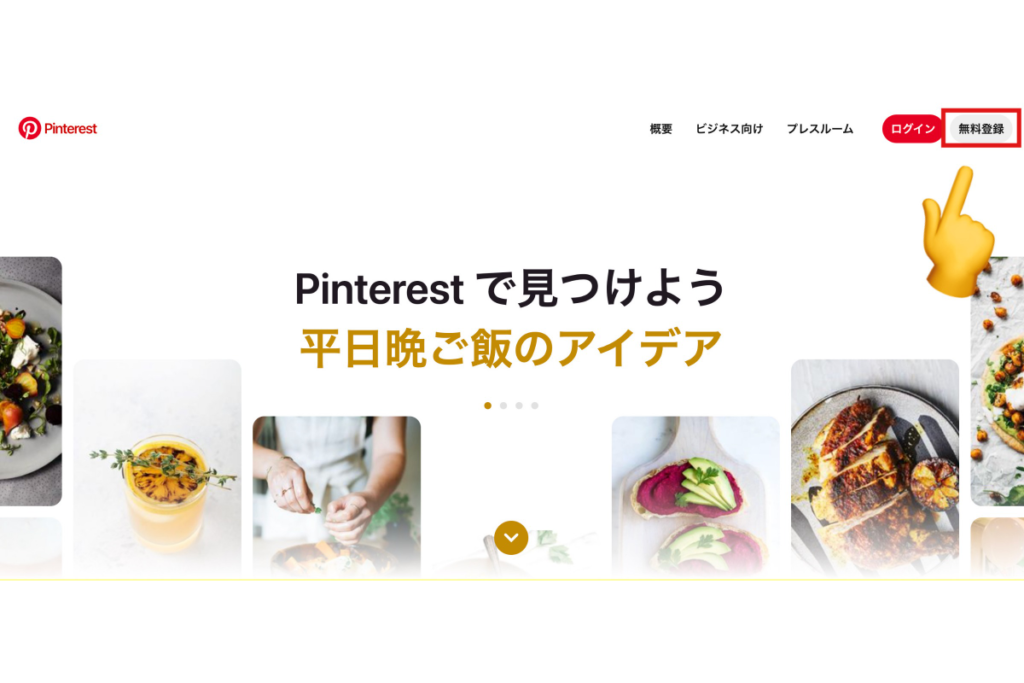
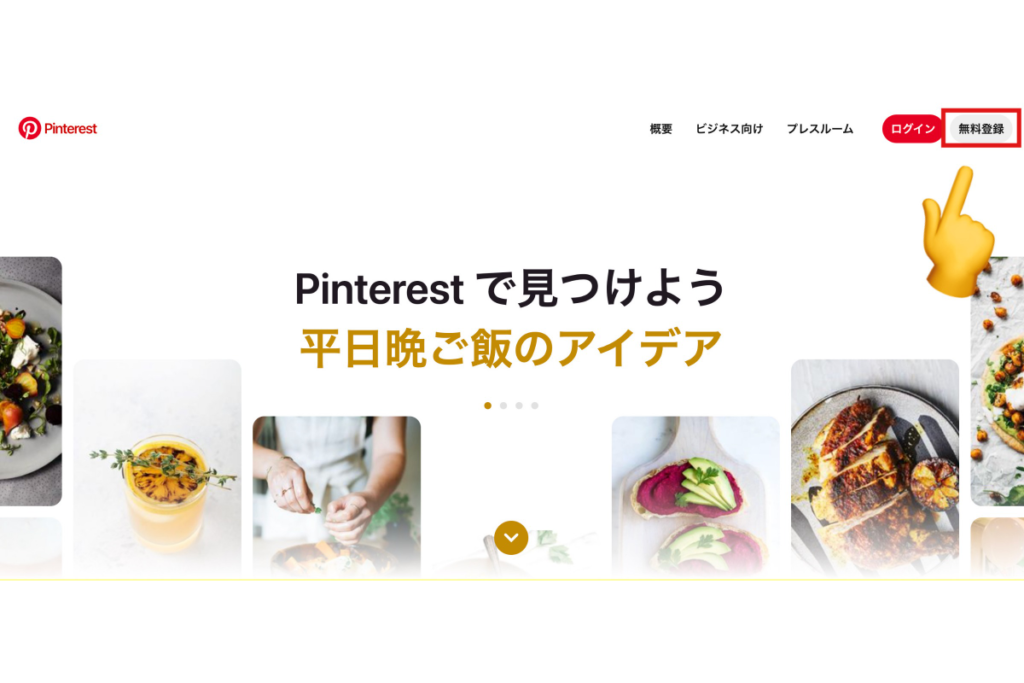
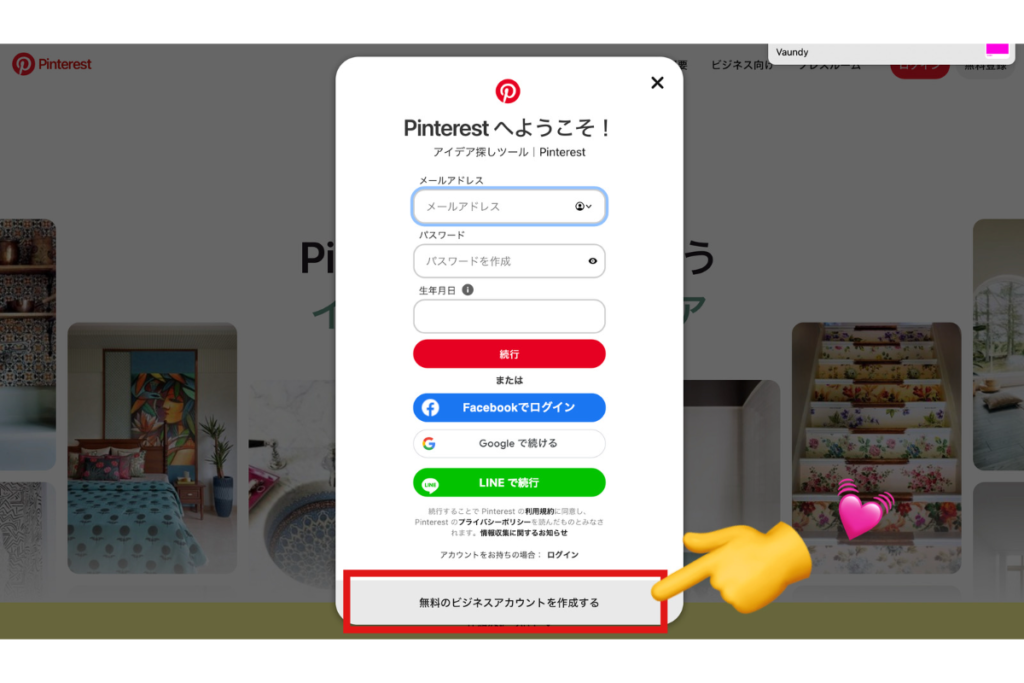
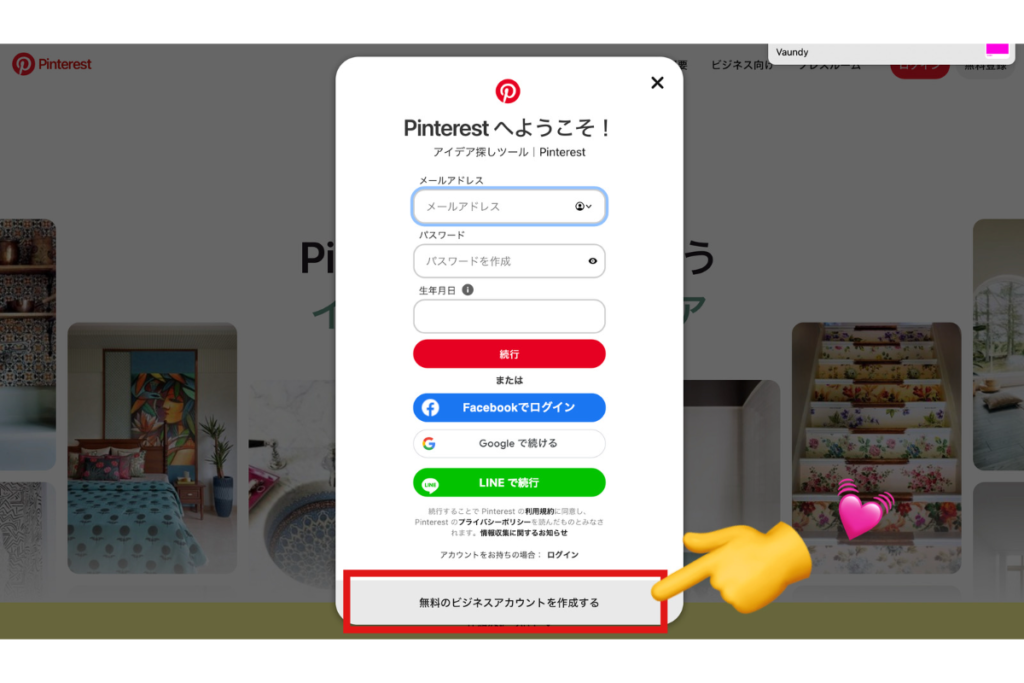



ビジネスアカウント登録できたら、プロフィール欄をうめましょう!
個人アカウントをすでに持っている方は、ビジネスアカウントに切り替えればOK◎
②ブログのURL認証をする
次に、ブログのURL認証をして、ブログとピンタレストのアカウント連携させましょう。
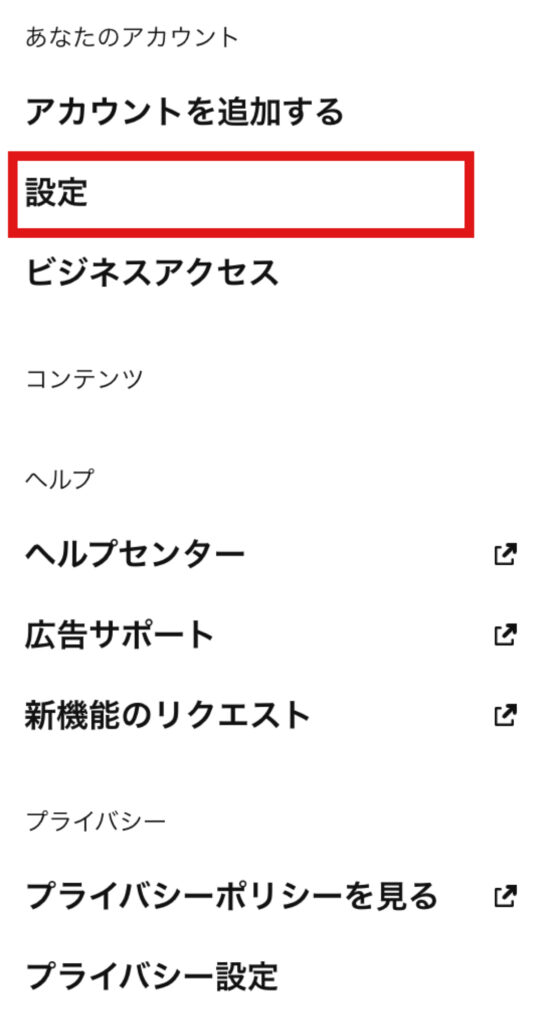
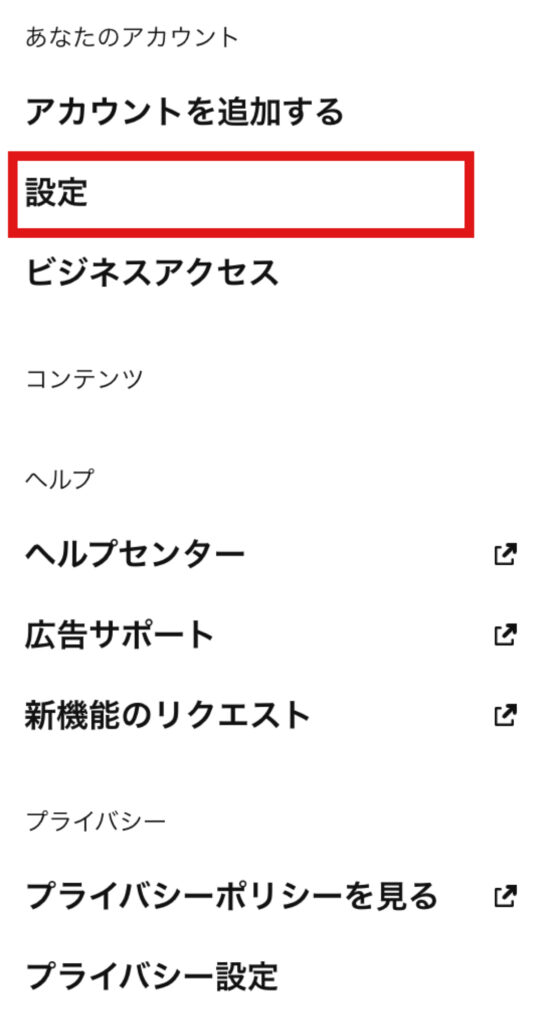
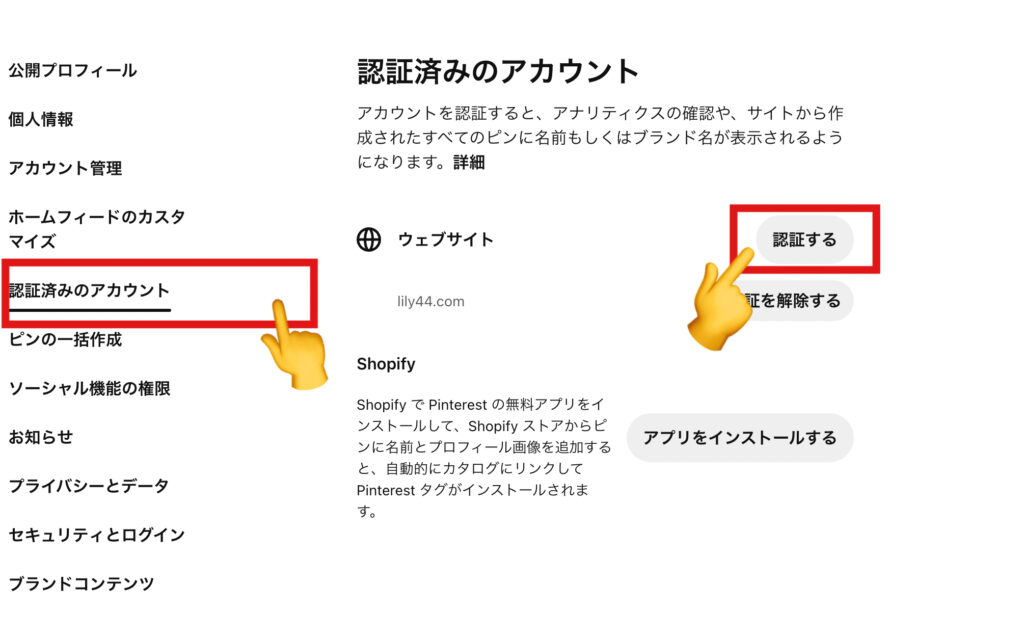
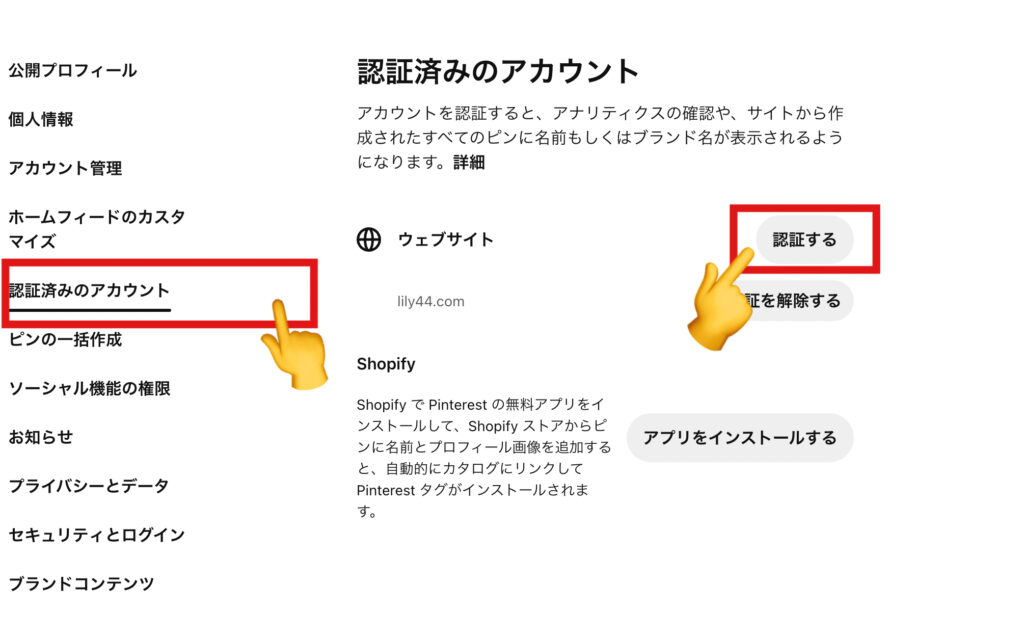
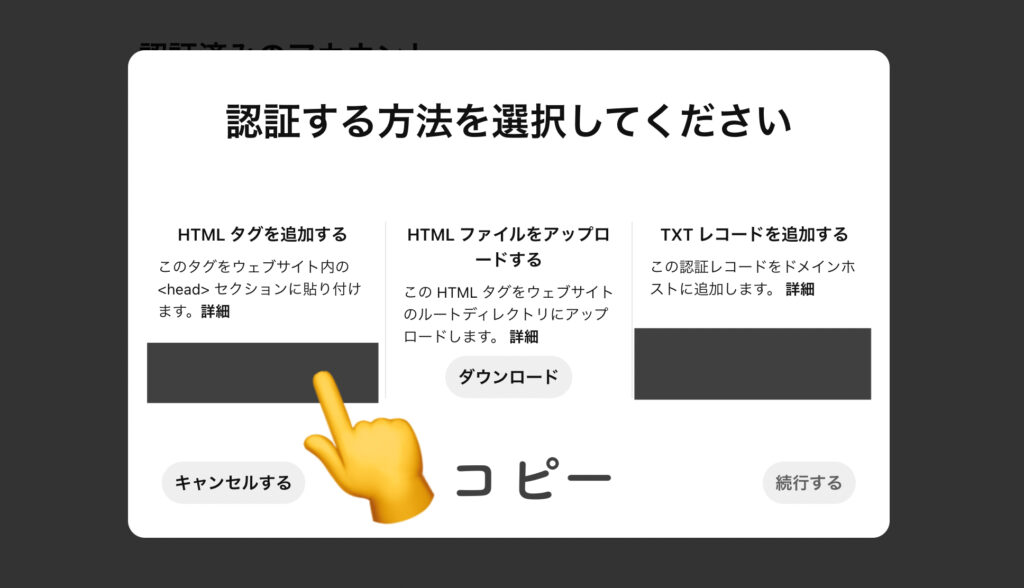
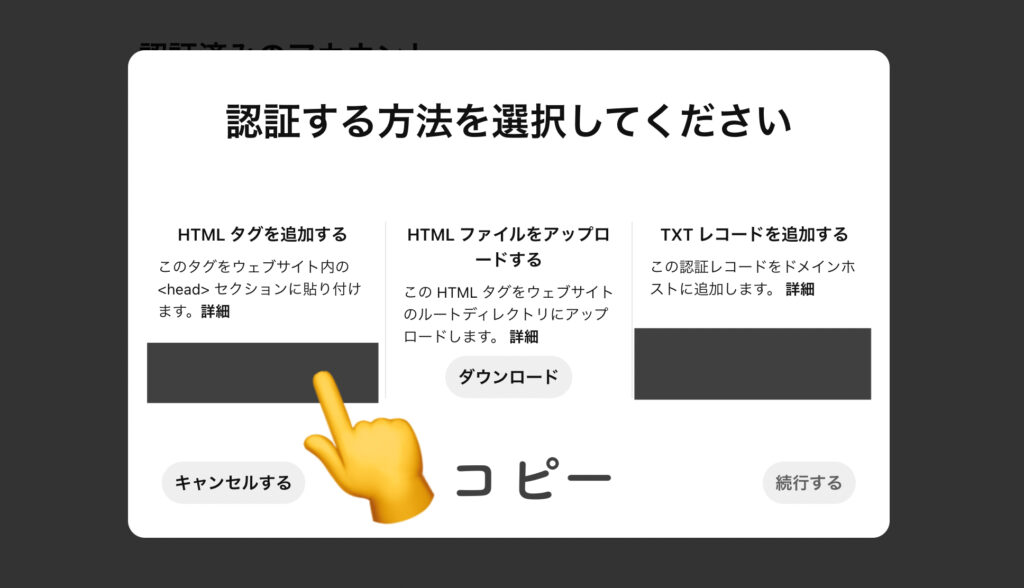
AFFINGER
アフィンガー管理 > その他 > カスタム投稿一覧の設定 > headに出力するコード貼り付ける
SWELL
カスタマイズ>高度な設定>1番下に貼り付ける



これでピンタレストとブログの連携完了です💓お疲れさまでした✨
③ピンタレスト保存ボタンを設置する
ピンタレストで画像保存してもらいやすくするため、保存ボタンを設置しましょう。
AFFINGER
AFFINGER管理 > SNS > 画像にPinterestのピンを付けるにチェックマーク
SWELL
Pinterestウィジェットビルダーにアクセス
画像にホバーした時>コードをコピー>カスタマイズ>高度な設定>1番下に貼り付ける
これでブログ上の画像にピンマークが表示されるようになりますよ。
④RSSフィードでピンを自動公開する
「RSSフィードでピンを自動公開する」設定をしておけば、ピンタレストがあなたの代わりに自動で記事の画像をピン投稿してくれますよ。
そのため、何もしなくてもブログを更新するたびに自動的にピンが増えるんです。
ユーザーとのやりとりも基本的にないため、アカウントを放置していてもフォロワーが減りにくいメリットもあります。



ブロガーにとって、運用コストが低いのはうれしいですよね💕
ピンタレストとブログを連携する2つのメリット


- ピンタレストからブログへ流入できる
- ピンタレストから良質な被リンクを獲得できる
メリット①ピンタレストからブログへの流入を期待できる
ピンタレストの投稿を見て、ブログにアクセスしてくれる期待ができます。
特にブログ初心者さんだとアクセス数が少ないため、ピンタレストは登録しておくことをおすすめですよ。
メリット②ピンタレストから被リンクを獲得できる


ピンタレストのドメインパワーは、2023年6月時点で「92」と高いです。そのためピンタレストは、検索エンジンからの信頼度が高いということになりますよ。信頼度の高いピンタレストに自分のブログのURLを貼ってリンクすれば、良質な被リンクを獲得できます。



ただし、あなたのピンが誰かにに保存されると被リンク獲得につながりますよ。
ピンタレストのよくある質問
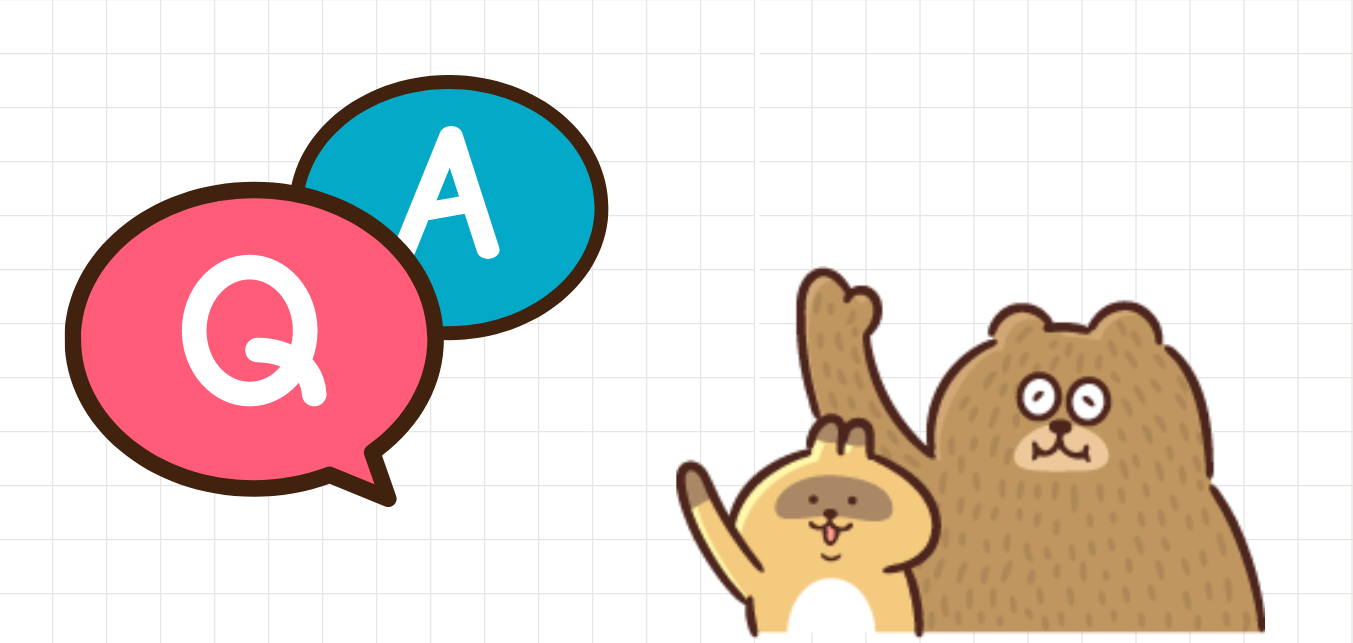
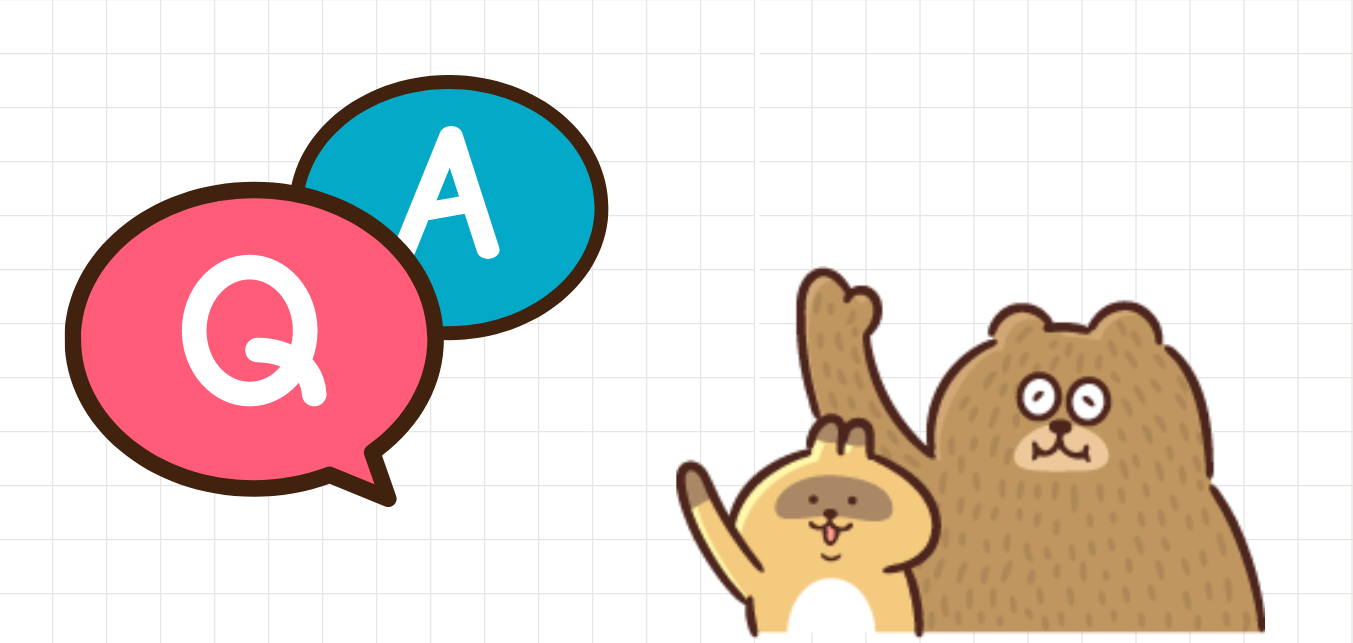
ピンタレストは、InstagramやTwitterなどのSNSとどう違う?
ピンタレストは、SNSではありません。
画像をブックマークとして集めるツールの1つです。
他ユーザーに見せたくないボードやピンはどうしたらいい?
どうしても見せたくなものは、アーカイブorシークレットに設定しておきましょう。
元に戻したいときは、戻すことも可能です。
ピンタレストとブログを連携していこう!
ピンタレストは、InstagramやTwitterなどのSNSほど即効性はありません。しかし、急に伸びてくるのがピンタレストの特徴です。
それでは早速、ピンタレストとブログを連携していきましょう。

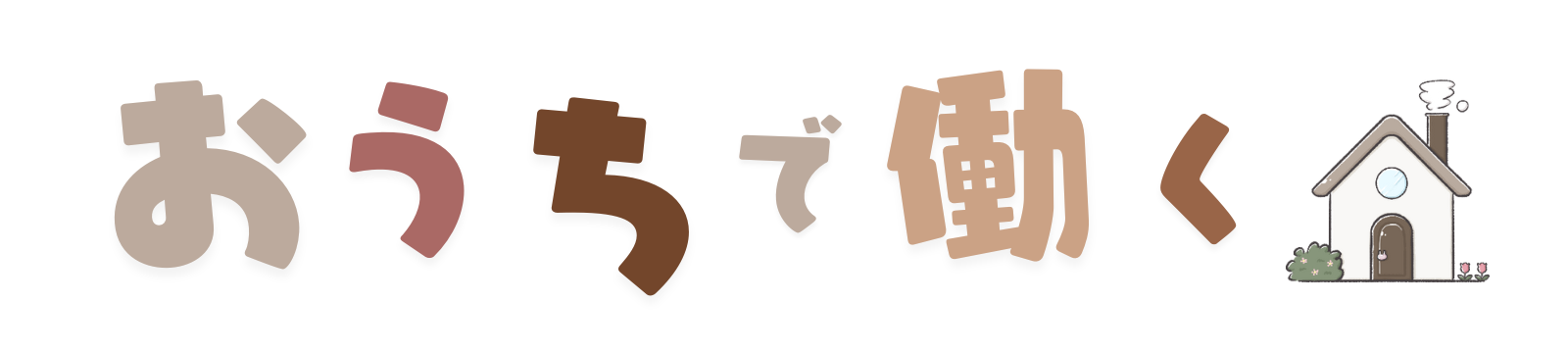

コメント